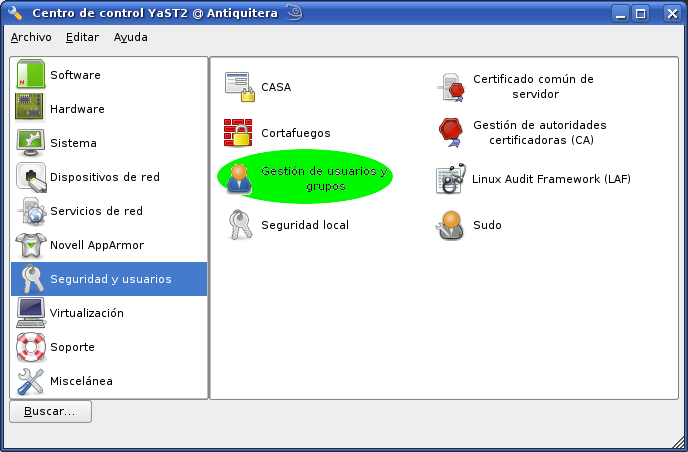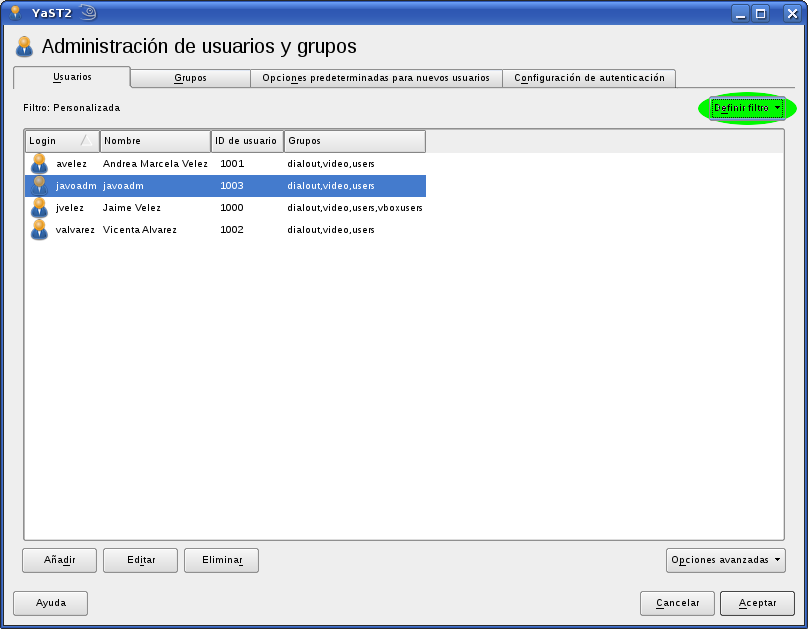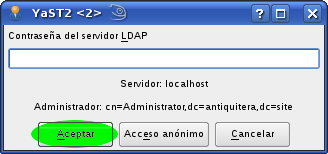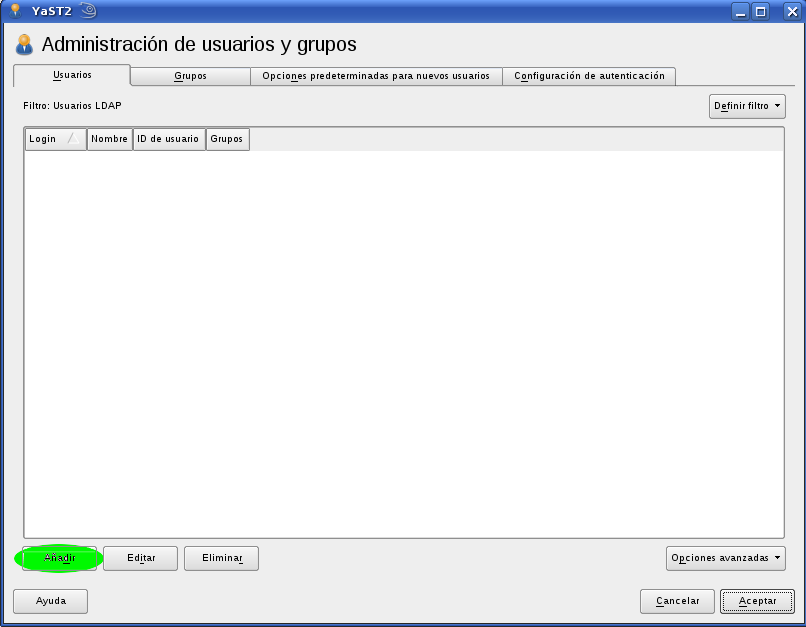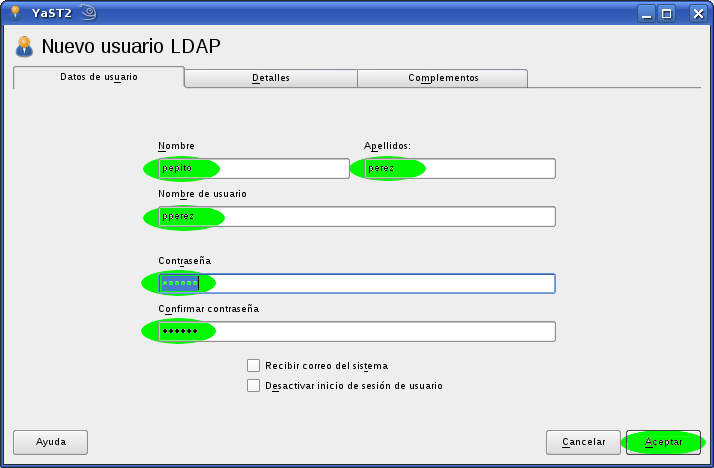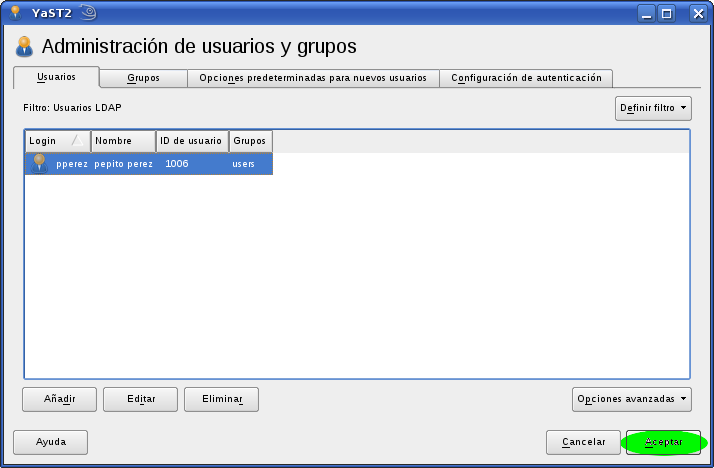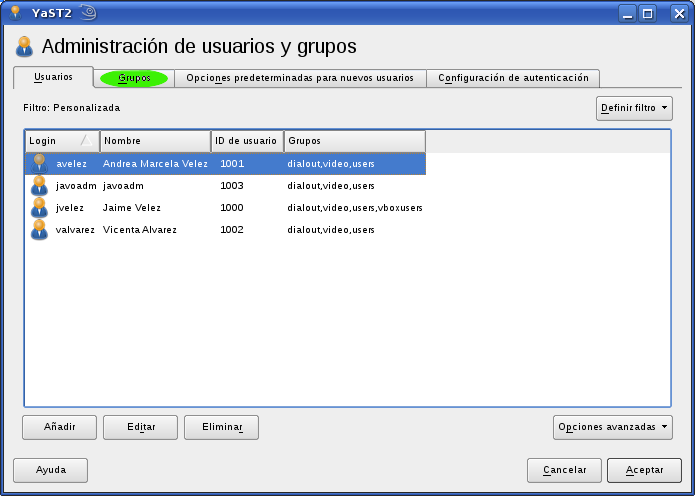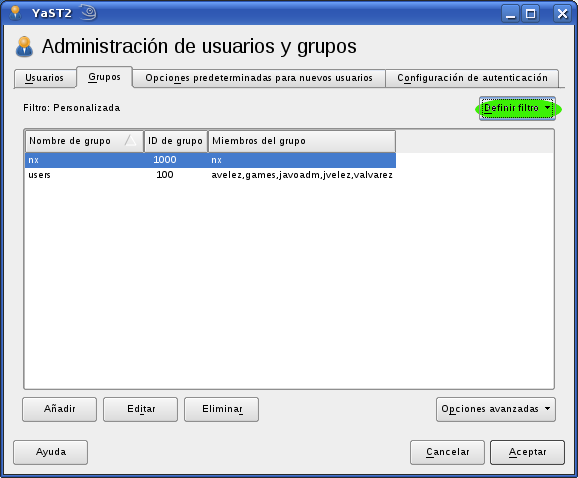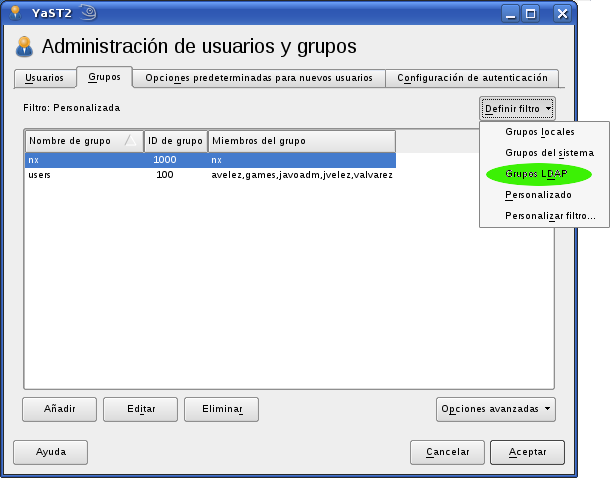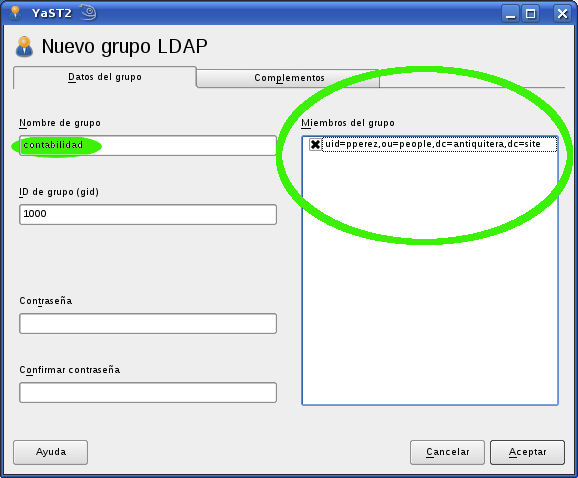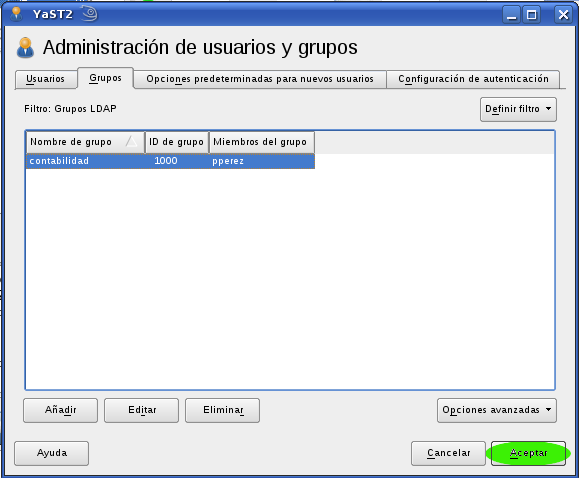Ingreso de usuarios y grupos en LDAP usando YaST
Este procedimiento ha sido probado en openSUSE 11.1
Nota: Los cambios o acciones a realizar se señalan en elipses de color verde dentro de las imágenes
Esta es una receta para ingresar usuarios y grupos dentro del árbol LDAP, para mas información consulte el manual openSUSE 11.1 Security Guide
Contenido
Introducción
- Una de las tareas administrativas mas importantes es la correcta creación de usuarios y grupos, para crear estos en una estructura LDAP, openLDAP dispone de un conjunto de herramientas en la linea de comandos, afortunadamente los usuarios de opensuse contamos con YaST con la misma interfaz con que se editan usuarios y grupos lo que facilita en gran medida este trabajo.
Consideraciones iniciales
- Para seguir esta receta primero ejecute el procedimiento descrito en Configurar LDAP usando YaST
- Con el servidor LDAP funcionando ahora nos disponemos a ingresar usuarios y grupos
Ingreso de Usuarios / Grupos
Preparación Usuarios
- Ejecute yast-->Seguridad y usuarios-->Gestión de usuarios y grupos
- Ahora aparece el formulario para ingresar usuarios y grupos, presione el botón Definir filtro que se encuentra a la parte superior derecha del formulario
- Seleccione la opción Usuarios LDAP
- Ahora aparece un dialogo que solicita la Contraseña del administrador LDAP, suministre esta contraseña, y después presione el botón Aceptar (también puede presionar el botón Acceso anónimo, pero recuerde, no podrá hacer modificaciones o ingresar usuarios nuevos en el árbol LDAP si ingresa de manera anónima)
- Ahora en el formulario Administración de usuarios y grupos pestaña Usuarios solo aparecerán los usuarios LDAP, así mismo, los usuarios que ingrese se añadirán como nodos del árbol LDAP
Ingreso de Usuarios LDAP
- Añadir usuarios LDAP es similar a añadir usuarios locales, presione el botón Añadir
- Aparece el formulario para ingresar usuario, en el ejemplo ingresamos el señor "Pepito Perez" con usuario pperez, después que ingrese todos los datos del usuario puede navegar por las otras pestañas del formulario (no es obligatorio) si desea cambiar algún valor especifico, ya puede presionar el botón Aceptar
- Ya esta todo listo para agregar el primer usuario en la estructura LDAP, presiona el botón Aceptar de este formulario y el usuario sera insertado en el árbol
Prueba de resultados
- Para verificar que el usuario se ha insertado dentro del árbol ejecute en una consola el siguiente comando
ssh pperez@localhost
- Ingrese la contraseña asignada al usuario, en el ejemplo pperez y el resultado debe parecerse al siguiente
Password: Last login: Mon Jun 22 23:05:46 2009 from localhost Have a lot of fun... pperez@suhost:~>
Preparación Grupos
- Ejecute yast-->Seguridad y usuarios-->Gestión de usuarios y grupos
- Ahora aparece el formulario para ingresar usuarios y grupos, seleccione con clic la pestaña Grupos
- Ahora presione el botón Definir filtro que se encuentra a la parte superior derecha del formulario
- Seleccione la opción Grupos LDAP
- Ahora aparece un dialogo que solicita la Contraseña del administrador LDAP, suministre esta contraseña, y después presione el botón Aceptar (también puede presionar el botón Acceso anónimo, pero recuerde, no podrá hacer modificaciones o ingresar grupos nuevos en el árbol LDAP si ingresa de manera anónima)
- Ahora en el formulario Administración de usuarios y grupos solo aparecerán los grupos LDAP, así mismo, los grupos que ingrese se añadirán como nodos del árbol LDAP
Ingreso de Grupos LDAP
- Añadir grupos LDAP es similar a añadir grupos locales, presione el botón Añadir
- Aparece el formulario para ingresar grupos, en el ejemplo ingresamos el grupo "contabilidad", así mismo asigne los usuarios que pertenecen a dicho grupo, (los usuarios LDAP aparecen en el cuadro que aparece a la derecha y que esta señalado con un circulo. luego presione el botón Aceptar
- Ya esta todo listo para agregar el primer grupo en la estructura LDAP, presione el botón Aceptar de este formulario y el grupo "contabilidad" sera insertado en el árbol
Notas adicionales
- Los usuarios y grupos LDAP mostrados en este ejemplo se comportan igual que cualquier usuario del sistema incluido iniciar sección gráfica con KDE o Gnome o su entorno favorito.
- Algunas opciones especiales que se pueden configurar con la herramienta yast-->Seguridad y usuarios-->Gestión de usuarios y grupos no se han descrito en este documento, lo invito a explorar las diferentes opciones y pestañas que proporciona esta gran herramienta
--jvelez 00:11 29 jun, 2009 (UTC)